Realizza le tue funzionalità personalizzate per espandere eLegere
Permessi Richiesti
Questa sezione richiede il permesso Application Designer dal tuo amministratore di Dominio.
Consulta Quali sono i compiti di Design? per saperne di più riguardo ai permessi per lavorare con il Design Mode e altri strumenti.
Impara come realizzare le tue funzionalità tramite un'azione personalizzata (Custom Action) eLegere Script.
Info
Consultare eLegere Script per maggiori informazioni riguardo il linguaggio di scripting di eLegere.
Puoi creare la tua funzionalità personalizzare creando una Custom Action eLegere Script.
-
In Design Mode, cliccare sull'icona nell'angolo in alto a destra di qualunque pannello.
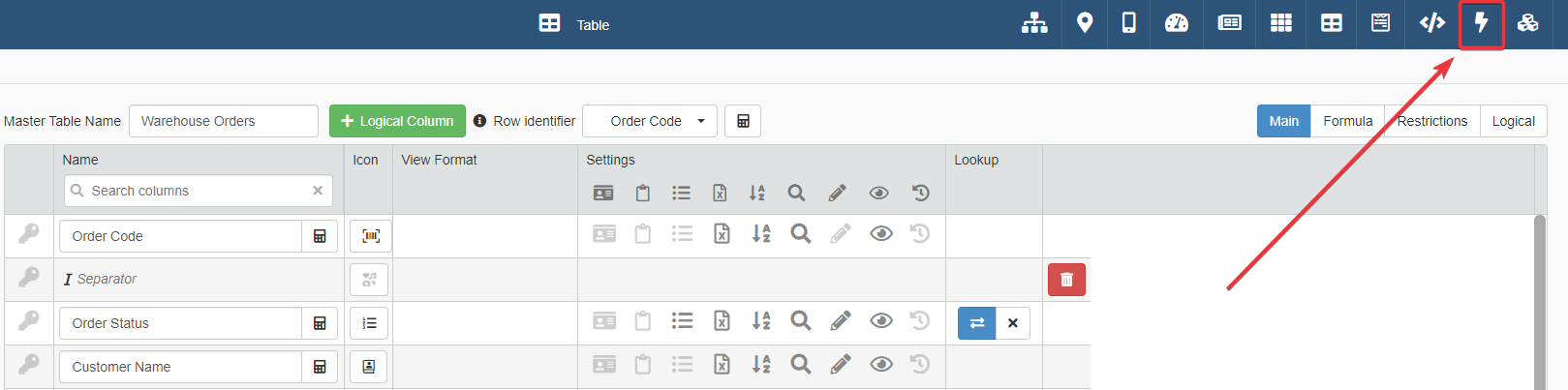
L'azione porta al pannello Custom Actions.
-
Cliccare sull'interruttore Enable Module per attivare le Custom Action nella tua applicazione.
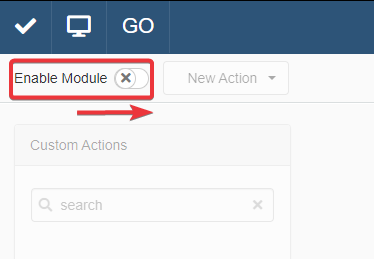
-
Cliccare sul menù a tendina New Action.
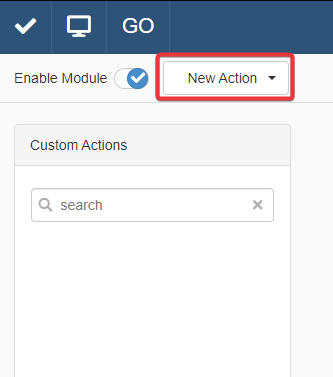
-
Scegliere il tipo eLegere Script dalla lista dei tipi di Custom Action. L'azione crea una Custom Action eLegere Script.
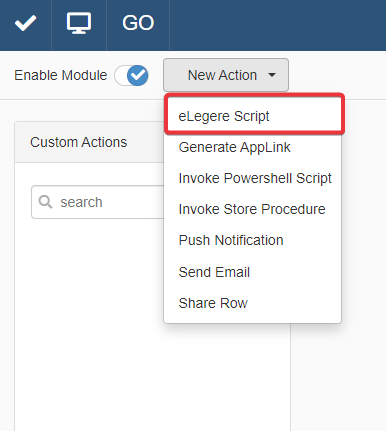
Quest'azione crea la Custom Action eLegere Script da configurare.
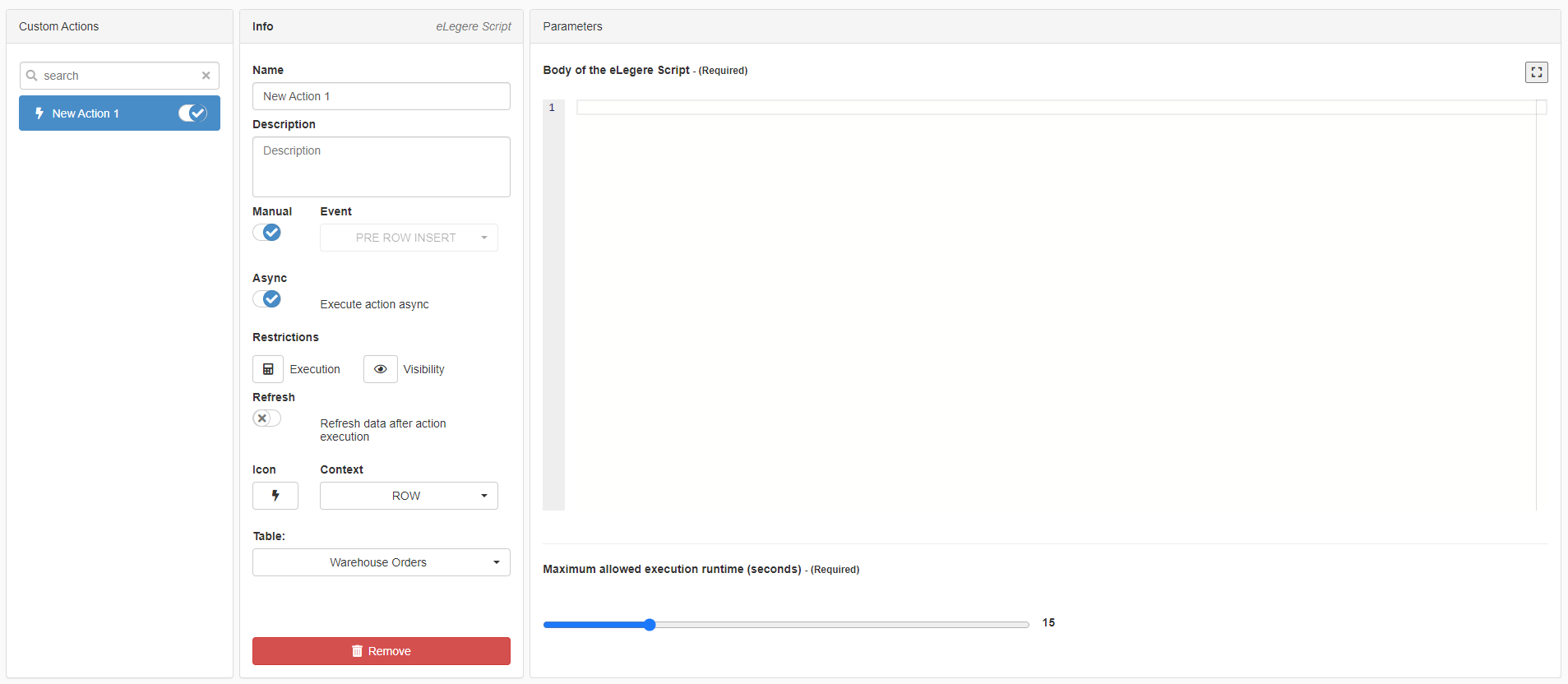
-
Inserire le informazioni richieste nella sezione Info.
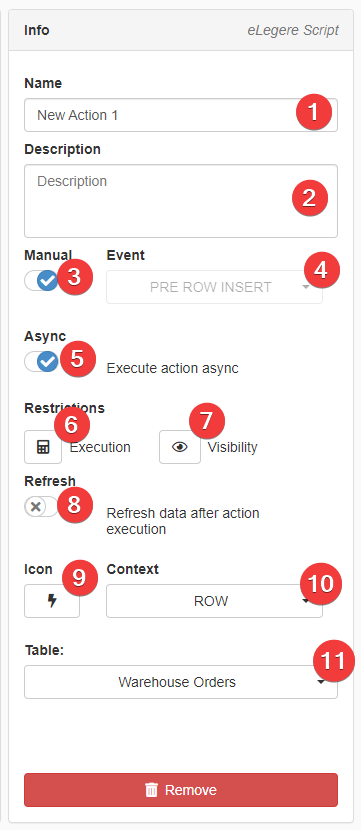
- (1) Name Inserire un nome per la Custom Action eLegere Script.
- (2) Description
opzionaleInserire una descrizione per la Custom Action eLegere Script. - (3) Manual Se abilitato, gli utenti lanciano questa Custom Action manualmente. Se disabilitata, scegli a (4) Event una condizione d'innesco per lanciare la Custom Action. (L'interruttore è abilitato in maniera predefinita.)
- (4) Event Se (3) Manual è disabilitato, scegli una delle condizioni di innesco dal menù a tendina.
Event - Condizioni di innesco
Per le opzioni Event, quando l'interruttore Manual è disabilitato, scegli un momento in cui la Custom Action deve avviarsi.
PRE ROW INSERT Prima dell'inserimento della riga.
POST ROW INSERT Dopo l'inserimento della riga
PRE ROW UPDATE Prima che si applichi un qualunque cambiamento alla riga.
POST ROW UPDATE Dopo aver modificato la riga.
PRE ROW DELETE Prima della cancellazione della riga.
POST ROW DELETE Dopo aver cancellato la riga.
PRE ATTACHMENT INSERT Prima di caricare un allegato su una riga.
POST ATTACHMENT INSERT Dopo aver caricato un allegato su una riga.
POST MASTER INSERT Dopo aver inserito una riga sulla tabella di Master.
POST MASTER UPDATE Dopo aver modificato un riga della tabella di Master.
POST MASTER DELETE Dopo aver cancellato una riga dalla tabella di Master.
- (5) Async Abilita l'esecuzione della Custom Action in background invece di attendere per il suo completamento per usare l'applicazione. (L'interruttore Async è abilitato in modo predefinito quando (3) Manual è abilitato. Altrimenti, l'interruttore è disabilitato.)
- (6) Execution
opzionaleClicca per aprire il Formula Editor. Inserisci una Formula per definire le condizioni per eseguire la Custom Action. - (7) Visibility
opzionaleClicca per aprire il Formula Editor. Inserisci una Formula per definire le condizioni per mostrare la Custom Action nell'applicazione. - (8) Refresh
opzionaleSe abilitata, l'applicazione aggiorna i dati in tabella quando la Custom Action finisce l'esecuzione. - (9) Icon
opzionaleScegli un'icona per la Custom Action. - (10) Context Specifica se la Custom Action si lancia dal menù a tendina Custom Actions nell'applicazione o dalle opzioni della riga (). Disabilitato se (3) Manual è disabilitato.
- (11) Table Decidi su quale tabella la Custom Action deve essere eseguita.
-
Nella sezione Parameters, inserire (1) il tuo eLegere Script nello spazio Body of the eLegere Script. Imposta (2) un limite di tempo per attendere l'esecuzione dello script. (Questo è opzionale. Il limite è 15 secondi in modo predefinito.)
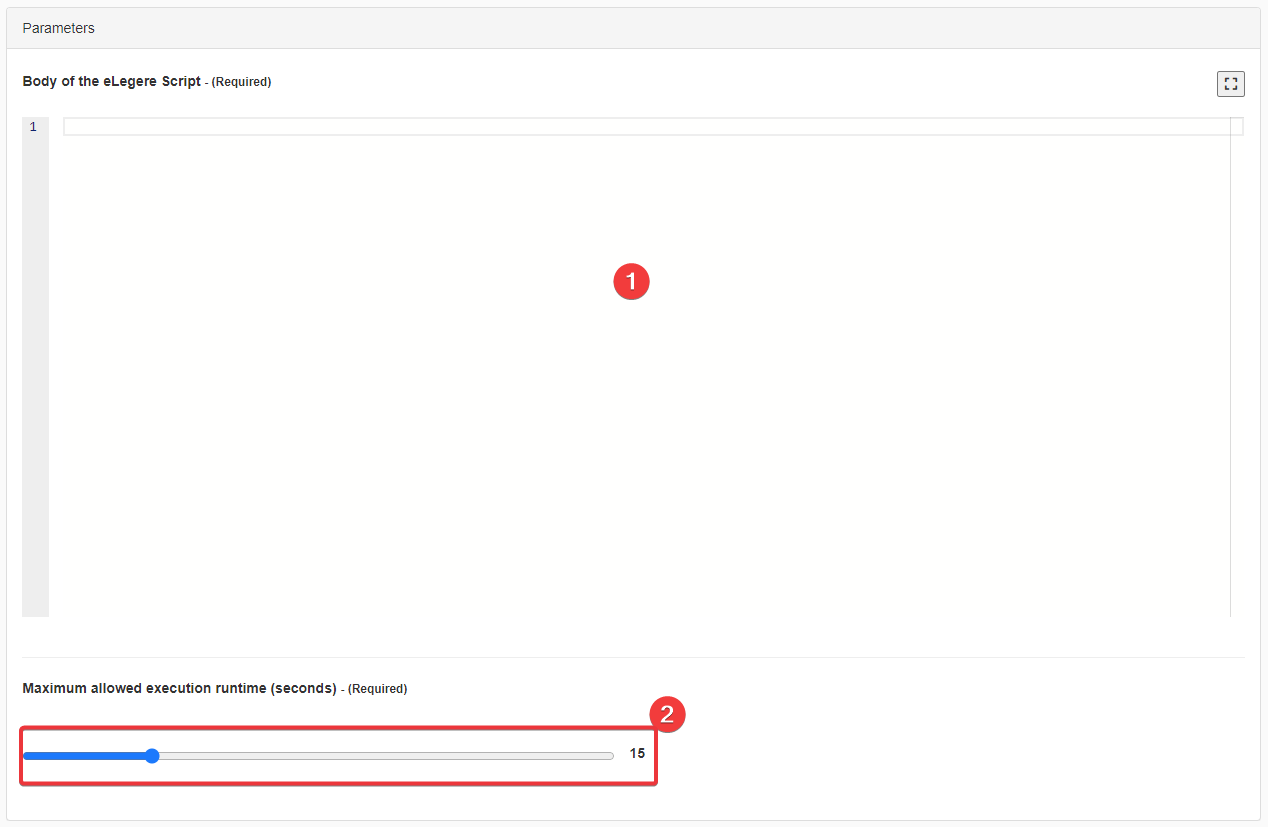
-
Quando hai completato la configurazione, cliccare sul pulsante Save () nell'angolo in alto a sinistra per salvare la Custom Action eLegere Script.
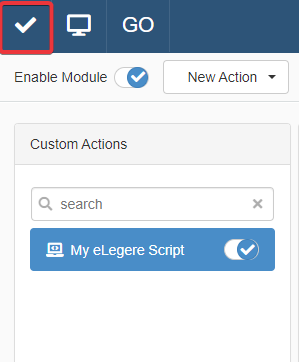
Success
Hai realizzato e configurato la tua funzionalità come Custom Action eLegere Script.
Hint
Se vuoi disabilitare la Custom Action eLegere Script senza cancellarla dall'applicazione, clicca sull'interruttore accanto al nome della Custom Action per nasconderla dagli utenti.

Hint
Se vuoi cancellare una Custom Action eLegere Script, clicca su Remove nella sezione Info.
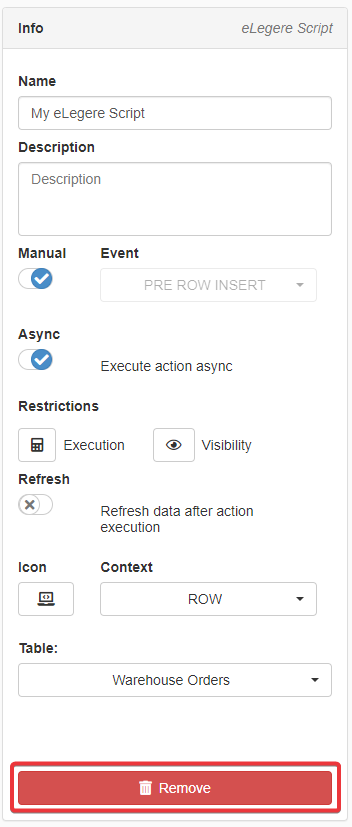
Una finestra chiederà conferma. Clicca su Yes per confermare la cancellazione. (Clicca su No per annullare la cancellazione.)
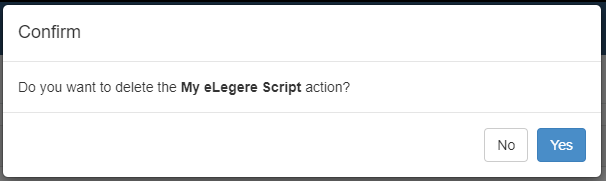
Cliccare sul pulsante Save () nell'angolo in alto a sinistra per salvare la cancellazione.